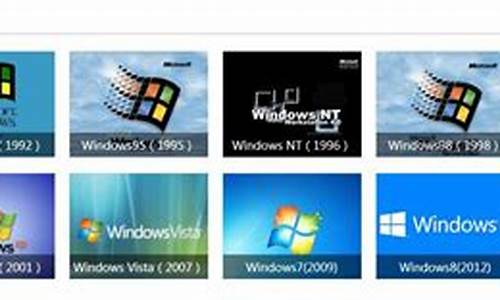什么电脑系统最省电,目前最省电的电脑系统
1.电脑省电模式怎么开启
2.电脑省电小技巧,让你的电脑更加环保
3.如何省电?教你轻松应对笔记本电脑耗电问题
4.电脑省电小技巧
5.电脑休眠状态:省电又安心
6.win10电脑怎么进入省电模式
7.省电小贴士,让你的电脑更环保

笔记本电脑与台式机电脑相比,尽管二者的基本构成是相同的(显示器、键盘、鼠标、CPU、内存和硬盘),但是笔记本电脑的优势还是非常明显的。便携性就是笔记本相对于台式机电脑最大的优势,一般笔记本电脑的重量只有2公斤多,无论是外出工作还是旅游,都可以随身携带,非常方便,因此,很多人现在买电脑都会考虑买笔记本电脑。
在购买笔记本电脑的时候,要注意挑选省电型的CPU。笔记本电脑最耗电的部件就是CPU,人们一般喜欢选择效率比较快、性能比较高的CPU,但是,你知道吗?性能越高的CPU越耗电。如果你的笔记本电脑只是用来看看文件、上上网,选择高性能的CPU是没有必要的,只会造成电能的浪费。所以,要根据需要来选择CPU,够用就行,不必一味追求高性能。再者,最好选择配有DDR内存的笔记本电脑。DDR内存要比SDAM内存省电,因为DDR内存的工作电压是2.5伏,而普通SDAM内存为3.3伏,所以建议大家购买笔记本电脑时最好挑选DDR内存的。另外,有条件的用户可以适当增加笔记本电脑的物理内存,可以把Windows对虚拟内存的依赖降到最低,并降低电源的耗用。
尽量少启动硬盘。对于笔记本电脑来说,硬盘是其中比较耗电的部件,只要处于读写状态就会耗电。程序对硬盘的访问次数越多,硬盘就越耗电,所以尽量少启动硬盘,也是省电的方法之一。我们也可以设置硬盘的停止工作时间,以便让硬盘在适当的时间进入停转状态,但是,要注意这个时间的设置要根据自己的笔记本电脑硬盘的使用情况来合理设置。如果把关闭硬盘的时间设置得太短,硬盘可能会频繁启动和停转,这样反而会影响硬盘的使用寿命。另外,养成定期重新整理硬盘上的数据的习惯,这样可以减少硬盘搜索数据的时间,也能节省一定的电量。
可以根据工作性能调整系统功能。通常针对笔记本电脑设计的处理器,会比台式电脑多出“工作性能”功能(有些机种可通过BIOS设定,部分机种则会提供专用软件调整),用户可针对目前开启的软件工作性质设定工作性能,比如文字处理工作的系统性能需求较低,就可以把系统工作性能设定在低速模式,即可满足省电与工作的基本需求;当需要用到绘图软件这类较耗系统资源的应用程序时,只需再把“系统性能”切换至“高速模式”即可。一般单靠处理器工作性能来切换,就可比CPU在全速工作模式下足足省下近30%的电量。
减少光驱的使用次数。光驱也是笔记本电脑中的耗电大户,全速工作下的光驱要比硬盘更加费电,而且也会产生较大的热量。一台连续使用3小时的笔记本电脑,如果用电池电力播放VCD、DVD,原有的电池电力可能只能用1.5小时。有的人有事没事都爱打开CD或DVD播放器放音乐,电池的电量也随着音乐的播放悄悄地溜走了。当较长时间不使用光盘的时候最好把光盘从光驱中取出来。对于经常使用的光盘,最好的办法是用虚拟光驱软件把它备份到硬盘上,这样做是最省电的。
尽量少接外部设备。任何USB和PC卡设备都会消耗电能。很多外部设备只要连接在笔记本电脑上,即使不工作也会消耗电量,所以当我们不需要使用这些外部设备时最好把它们取下来。还有一些端口比如打印口、COM口等,在不工作时也会消耗电量。如果用不到这些端口,最好是在BIOS中将其禁用。很多人在使用笔记本时都喜欢使用外接的鼠标,但出于节省电力的需要,最好还是使用笔记本上的自带鼠标,即使要用外接的鼠标,建议大家不要使用光电鼠标,因为它比普通鼠标更加耗电。现在还有一种即使关了机也会亮着荧光灯的鼠标,是挺好看的,但这种好看是以浪费电为代价的,所以最好不要用这种华而不实的鼠标。
不用无线接收装置时要关掉。笔记本电脑只要装上一个无线网卡就可以在旅行中或者外地上网,因此是一个很受欢迎的装置,但你知道吗?这个无线网卡也是一个严重耗用电量的装置。当你没有上网的需要时,应该把无线网卡关闭。如可以移除Wi-Fi卡;如果用的是Centrino技术的笔记本电脑,可以按下电脑上的手动硬件按钮,在操作前可以参阅笔记本电脑制造商提供的说明,弄清楚手动硬件按钮在哪里。
善于使用电源管理软件。比如Windows操作系统,针对笔记本电脑电源模式分别有多种省电设定,用户可针对一般电力供应或是电池供应电力设定LCD、硬盘多久不用即自动关闭,或是计算机多久不用立即进入休眠状态。一些名牌的笔记本电脑,通常会给用户提供一些更加专业的电源管理软件,在配合各自的笔记本电脑使用的时候,往往具有一些特殊的功能。SONY的专用电源管理程序可以设置散热风扇的运行速度,还可以关闭不使用的1394接口以及MEMORYSTICK插槽,以达到省电的目的;IBM公司的专用电源管理芯片和程序,可以检测到电池的可充电容量、充放电次数和自动判断电池的状态,如果发现电池的状态不佳就会提醒用户送到IBM去维修,可以降低液晶屏幕的刷新率,甚至连PCI总线耗电和CD?ROM的速度都可以调节,由此来减少耗电;而TOSHIBA的电源管理程序可以在电力不足的情况下直接关闭你所指定的任何一个设备。合理使用这些软件就可以更加节省电能。
选择合适的软件。选择在笔记本电脑上运行的软件时,我们不一定要使用一些功能齐全、对系统要求很高的软件,可以选择一些具有相同功能但是对系统要求更低的软件。Word、Excel、Outlook和文本编辑器都是比较省电的程序。所有Adobe的程序、所有Google的插件都是耗电能手。玩游戏也非常耗电。WinDVD比Windows媒体播放器好一些。播放MP3文件时记得关掉视觉效果。如果我们只需要进行简单的打字工作,就不需要使用OFFICEXP,它的功能虽然强大,但是对系统资源的要求也更高,同时也就更费电,完全可以使用低版本的OFFICE2000甚至WINDOWS自带的写字板和记事本来实现同样的目的,这样就可以大大减少CPU和硬盘的使用,同样也是一个省电的好办法。另外,在操作电脑的时候,少开几个程序,做什么事就开什么程序,把其他的关掉,比如MSNMessenger、Google桌面搜索、QuickTime、无线设备管理器等,在不需要它们的时候都可以把它们都关掉。
调低屏幕的亮度可以省电。笔记本电脑的液晶(LCD)屏幕也是一大耗电元凶,如果想省电,就选用“低温多晶硅”技术制成的液晶,不仅画面效果更精细,电源消耗也较低。除液晶面板本身的耗电外,位于面板背后的液晶灯管耗电也相当厉害,若想节省电量,只要在视力允许的范围内,把液晶屏幕的亮度调低,这样不仅能够省电,还可以保护我们的视力。如果想调整屏幕的亮度,可以参阅笔记本电脑制造商提供的说明。每台电脑的调整方式略有不同,但一般可以通过使用组合键、功能键或者软件工具来降低屏幕亮度。此外,需要靠马达运转的风扇、硬盘、光驱也相当耗电,如果笔记本电脑有强化省电设计,通常就会在计算机上加省电设计,除了强化系统散热性能,还能减少风扇开启。
温度过高费电多。尽量避免在高温状态下使用笔记本电脑。笔记本电脑由于体积较小,依靠空气自然流动散热几乎是不可能的,当温度过高时,会启动内置的散热风扇来帮助散热。因此,笔记本电脑尽量在通风良好的地方使用,注意不要让杂物堵住散热孔。如果是在家庭和办公室使用,可以准备一块水垫,把笔记本放在水垫上使用。因为水有良好的导热性,可以充分吸收笔记本电脑产生的热量,从而让它保持在较低的温度下工作。
电脑省电模式怎么开启
以下是OMG我为大家收集整理的文章,希望对大家有所帮助。
能不能装一台既省电而且性能又比较高的电脑呢?回答是肯定的。现在笔者就教你装一台节电型电脑,使你既享受到高性能电脑带来的乐趣,又能为你节省资金,还符合节能要求。
电脑要节电首先解决的是cpu。
从目前来看,P4 3G和AMD3000+这两款CPU会被多数装机的朋友所看好。但这两款CPU的耗电却都不小,AMD3000十相比之下功耗要小一些,但也达到了67W之多,而Intel的P43G的功耗就更大一些。令人欣慰的是目前在网络上销售一种移动版本的CPU功耗却很小,可达到我们节电的目的。这种移动版本的CPU可分两大类:一类AMD系列,另一类是 Intel系列。它们共同的特点就是使用电压低、功耗小、有着极强的超频能力。除此之外在价格方面亦有优势,与桌面版本同等频率的CPU相比较价格要便宜不少,这也是我们大多数工薪阶层的DIY朋友所渴望的。
移动版本的CPU种类繁多,Intel系列有P4M、C4M。AMD系列有闪龙、速龙和炫龙。目前还有Intel的酷睿系列,其功耗较低、性能优秀,但其高昂的价格却让我们DIY朋友望而却步。下面我们本着节电、性能高、价格低廉的原则推荐以下两款移动版本CPU,供大家参考。
1. 速龙移动版本CPU {如右图所示)
版本编号:AMD3000BKX4LB
工艺制程:90nm
功耗:35W
电压:1.35V
频率:3000+(200 x 10=2G)
二级缓存:512K754
针脚,位。
2. P4M移动版本CPU (如左图所示)
版本编号:SL6VB
工艺制程:l30nm
功耗:35W
电压:1.35V
频率:2.2G
二级缓存:512K478
针脚,32位。
以上两款移动版CPU都属于低电压版本的,功耗很小,实际使用电压均可降至1.IV而仍能正常启动和运行。这时CPU的温度显示只有三十七八度(室温二十五度时)。如不运行大型软件则可降低CPU风扇的转速,这样可有效地降低噪声。具体做法就是将CPU风扇的电源引线断开(CPU风扇引出线共有三条,不要剪断其黄线,要断开其中黑线或红线均可),然后串人一只100欧姆2W的可涸电阻并固定在机箱的后板上,调节电阻就可以改变CPU风扇的转速了。
接下来我们再了解一下移动版本的CPU与台式机的主板相配合可能产生的问题和注意事项:
1.AMD3000BKX4LB这类AMD系列移动版本的CPU还包括炫龙TURIONML-3X、闪龙系列SMS3100BQXS4C等均能和台式机主板很好的相匹配,但要选择那些BIOS里带有超频选项的(CPU的电压、频率、倍频均可以调整的),如梅捷SY-A8N4G、昂达N61G、映泰TFORCE6100等。这类主板不但能很好的支持移动版本的CPU,直接配合应用而不会产生任何问题,而且还在板上集成了475M核心频率的6100显卡芯片,能完美地支持DirectX9.Oc和SM3.0技术,不仅可以满足日常工作的需求,还可以流畅运行魔兽、极品飞车、反恐等和其他一些网络游戏。如果你是个游戏发烧友,则可以另备一块PCI插座的高档显卡(这类主板均附带一个PCIExpressl6的插座)。当你玩大型游戏时可插人高档显卡,游戏结束后再拔掉,这样就可以达到节电的目的。因为板载显卡一定会比同档次的独立显卡要省电,所以我们要以节电为目的尽量选择那带板载显卡的主板。在整机组装完成后,通电先进人BIOS的超频选项:设置CPU的电压为1.1V,外频为200M,倍频为10倍(可在4-10倍之间选取)。保留设置后进人系统,你的电脑就会工作在3000+的优异性能上,此时你的电脑的耗电量却只有同类电脑的一半多点。
2.Intel系列移动版本CPU
这类CPU包括P4Ma和C4M,C4M的二级缓存为256K,性能不如P4M,在这里不作推荐。笔者推荐P4M2.2G,编号为SL6VB,D1核心。
当这类移动版本CPU和台式机主板相配合时会产生一些其他问题。如CPU的倍频不管原来是多少,一旦用在台式机上就会固定在12倍频上。电压也会被自动调节到1.575V。调节外频时内存的频率也会按一定比例变化。所以说能很好的配合INTEL移动版本CPU的主板不是很多。笔者建议采用升技和华硕等名牌大厂的产品,如升技的IS7系列和华硕的P4P8OO系列。
这些主板和Intel移动版本的CPU相配合就不会产生什么问题。这时可以调节主板BIOS里的选项:CPU的电压设置为1.1V,频率设置为200M,锁定PCI和AGP的频率,保留设置后退出重新启动。此刻你的电脑就会工作在2.4G上了。
3.其他配件的选择组装本机除了主板和CUP要按上述要求外,其他配件均可按自己的喜好去配置。值得一提的是内存条的选择,一般可选DDR400512M的品牌内存条。如有想超频的朋友就要注意了,因为本机的超频能力极强,绝大多数的外频可超到250M以上,所以内存条也要选择DDR500以上的。如果你的主板带DRAM频率调节选项的,如梅捷SY-A8N4G等就可以非常灵活的选择内存条了。因为这类主板内存频率可以分别固定在l33M、l66M和200M等频率上而不受外频上下调节的影响,所以你就可以根据自己手头现有的内存而自由的选用了。建议那些爱超频的朋友,在不运行大型软件时,最好把频率恢复到原来的设置,因为超频时是很消耗电能的。此外,显示器要采用液晶的,这样有利于节电。
4.要注意CPU风扇的安装移动版本的CPU无论是Intel还是AMD均未加装保护盖子(个别版本除外)。所以,安装风扇要非常小心,不要用力过猛,以免压碎CPU芯片。最好不要用P4或K8的专用风扇。因为这类风扇体积硕大,很沉重,弹簧扣具又很硬,必须用很大力量才能扣住,因此极容易压坏CPU的芯片。建议使用P3或毒龙等小型散热片或超频一3等风扇即可。因为移动版本的CPU发热量确实很低。另外还有一种办法,就是给移动CPU外加一个保护盖,这种保护盖子网络上也有卖的,买回后扣在CPU上。要注意的是扣盖之前要在CPU芯片上均匀的涂抹一层散热硅脂,压紧后在扣盖和CPU接触的缝隙内涂人101胶,数分钟后即可使用。
通过上面的陈述,我们已对电脑怎样节电有了一定的了解。最后再对组装一台节能型电脑总体归纳为三个要点:
(1)采用移动版本的CPU再配以一块带超频设置的台式机主板。
(2)尽量选择板载显卡,对游戏要求高的可另备一块高档显卡,只供玩大型游戏的时候才用。
(3)最后再配一台液晶显示器,因为液晶显示器的耗电量还不到普通CTR显示器的一半(相同尺寸屏幕对比),对整台电脑的节电会起很大的作用。
右图是笔者用梅捷SY-A8N4G一RL主板配以上图所示的(速龙移动版本CPU)AMD移动CPU。因功耗很小,只配K6-2型小型风扇即可正常工作。
电脑省电小技巧,让你的电脑更加环保
在搜索框搜索Windows Powershell,点击以管理员身份运行。
在打开的界面中输入以下命令回车:
节能模式:
powercfg -duplicatescheme a1841308-3541-4fab-bc81-f71556f20b4a
如何省电?教你轻松应对笔记本电脑耗电问题
现在的新型电脑都具备绿色节电功能,想要让你的电脑更加环保,不妨试试以下小技巧。
自动休眠你可以自由设置休眠等待时间,一旦电脑在这段时间内没有感应到键盘或鼠标的动静,它就会自动进入休眠状态,让运行速度慢下来,直到再次被唤醒。这个节能设置不会影响播放效果哦!
调低亮度只想听音乐的时候,不妨把显示器的亮度调到最低,或者直接关闭。这样可以减少电脑的耗电量。
关闭打印机记得用完打印机就关掉,别让它在不工作的时候也耗电哦!
多用硬盘尽量多用硬盘吧!硬盘不仅速度快,还不容易磨损。只要电脑开机,硬盘就会一直转着,就算不用它也会耗电哦!
定期保养记得要定期给电脑做做保养,防潮、防尘都要注意。保持环境清洁,定期清理内部灰尘和屏幕,这样不仅可以省电,还能延长电脑的使用寿命哦!
电脑省电小技巧
笔记本电脑每天的耗电量可不是个小问题,它受到多种因素的影响。那么,如何才能让笔记本电脑更省电呢?接下来,我们将为你详细介绍。
电池容量笔记本电池容量大小直接决定着续航时间。毫安时(mAh)或瓦时(Wh)是你的参考指标,电池容量越大,理论上支持的使用时间就越长。
使用习惯
使用习惯也会影响电池的耗电量。轻量级的任务如文档处理、浏览网页或收发邮件,对电池来说就是小菜一碟;而游戏或视频编辑这种高强度工作,则会加快电池的消耗。
屏幕亮度屏幕亮度和耗电量可是息息相关。调低亮度,不仅保护眼睛,还能延长电池寿命。
休眠与待机不使用的时候,让电脑进入休眠或待机模式吧,这样屏幕和大部分硬件都会关闭,帮你省电。
外设连接连接外部设备会增加耗电量,所以不需要的时候,就断开它们吧。
后台应用后台运行的应用程序和任务也是电量的隐形杀手。记得关闭不需要的后台任务和应用程序。
电源管理操作系统里的电源管理设置别忘了好好利用,根据自己的使用习惯调整,能有效提升电池寿命。
电脑休眠状态:省电又安心
电脑省电,从我做起!以下是几个小技巧,帮你轻松省电,让电脑更加高效。
换个新电池电池老化了吗?试试换个新电池,恢复电量满满!
检查主板电路主板电路漏电?二极管出问题?赶紧检查,别让电量偷偷溜走!
调整屏幕亮度调整电脑屏幕亮度,轻松省电!你知道吗?屏幕越亮,电量消耗越大哦!
暂停播放暂停正在播放的**或视频,省电又环保!观影时刻,稍后再续!
关闭占内存大的软件关闭占内存大的软件,释放电量,让电脑更流畅!告别卡顿,迎接高效生活!
win10电脑怎么进入省电模式
电脑进入休眠状态,能够确保工作数据的安全,即使突然断电,已保存的数据也不会丢失。而且,唤醒电脑时,工作状态能迅速恢复,比重新启动电脑要快得多。如果你需要暂时离开电脑,不妨让它进入休眠状态,既省电又能快速恢复工作。
安心休眠电脑进入休眠状态,除了内存外,其他配件的电源都会被切断,确保工作数据安全。在休眠状态下,即使突然断电,已保存的数据也不会丢失,让你安心离开。
快速恢复工作唤醒电脑时,工作状态能迅速恢复,比重新启动电脑要快得多。让你能够更快地回到工作状态,提高工作效率。
省电电脑进入休眠状态,能够省电,让你的电脑更加环保。同时,也能够延长电脑的使用寿命。
保存文档在休眠前,记得保存好所有文档,以防万一。这样,即使电脑出现问题,你也能够保证文档的安全。
省电小贴士,让你的电脑更环保
第一步:打开控制面板,选择电源选项。?
第二步:电源使用方案选择:一直开着 ;关闭监视器:从不 ;关闭硬盘:从不 ;系统待机:从不 。好了,以后就不会进入省电模式了。
电脑屏幕进入省电模式解决方法:
1、这是电脑智能化默认的,当长时间没使用电脑就进入省电模式。可桌面空白处右键一属性一屏幕保护程序,里面可设置多久没操作进入省电模式,也可设置成永远不进入省电模式。
2、系统中毒,重装系统尝试。
3、显卡拔下来,擦擦金手指。还不行换个主机电源。可能电源老化,功率不够用或是显示器有闪灭现象或电源供点不足引起显示器进入省电模式。
为了让你的电脑更加环保,这里提供了一些省电小贴士,帮助你节约电力资源。
关掉显示器显示器是电脑的耗电大户,关掉它,能帮你省下大约60W的电。
拔掉键盘和鼠标键盘和鼠标如果不常用,拔掉它们也能为你节约0.4W和0.5W的电哦。
降频CPU并降电压根据聊天室的需求,适当降频CPU并降电压,满负荷的P4能节省70W的功率。
让风扇自然降温打开机箱,让风扇自然降温,降低增速。
卸下非必要设备考虑卸下非必要设备,如内存、显卡、网卡和硬盘,以减少电力消耗。
关闭不必要的服务关闭不必要的服务,删除不常用的进程,让进程数保持在15个以下,以减少电力消耗。
设置硬盘自动休眠设置硬盘在5分钟无操作后自动休眠,如果你只是挂聊天室的话,可以有效减少电力消耗。
减少虚拟内存如果内存充足,考虑将虚拟内存设为0MB,以减少电力消耗。
调整GUI设置将GUI设为经典型,去掉墙纸,分辨率调低到0*480,减少系统消耗。
关闭不必要的电源除了主机电源外,其他设备电源都可以关掉,以减少电力消耗。
声明:本站所有文章资源内容,如无特殊说明或标注,均为采集网络资源。如若本站内容侵犯了原著者的合法权益,可联系本站删除。